Het jy probleme met toegang tot die internet vanaf jou Windows 10-rekenaar?Indien wel, is een van die algemene foutkodes wat jy dalk sien 'n "verstekpoort onbeskikbaar"-fout wanneer jy probeer om Windows Network Diagnostics te gebruik om jou verbinding outomaties te foutspoor.
Hieronder sal ons leer wat hierdie fout beteken, hoekom dit gebeur, en hoe jy jou rekenaar by die huis kan oplos en ontslae kan raak van die verstekpoortfout op jou Windows 10-rekenaar.
Wat is die verstekpoort?
Eerstens,Verstek poortDit is 'n nodus in rekenaarhardeware wat verantwoordelik is vir die koppeling van verskillende netwerke.Met ander woorde, dit dien as 'n gasheer en stuur seine van een rekenaar na 'n rekenaar deur 'n ander netwerk te gebruik.
Hierdie poort word die verstekpoort genoem omdat hierdie nodus die verstekpoort op die rekenaar is.'n Goeie voorbeeld van 'n verstekpoort is wanneer jou rekenaar op soek is na 'n webwerf.Voordat dit toegang tot die bladsy kan kry, moet dit die versoek deur die verstekpoortnodus stuur, wat dan die versoek na die internet stuur.
Boonop kan die verstekpoort gebruik word om versoeke na die korrekte ligging te stuur, ongeag die netwerkprotokol wat tussen die sender en ontvanger gebruik word.Die sender se rekenaar stuur 'n toegangsversoek na die ontvanger.As geen router gespesifiseer is nie, gaan die versoek deur die rekenaar se verstekpoort.
Wat sien jy as daar 'n fout is?
As die netwerkkommunikasieproses op een of ander manier onderbreek word, sal jy 'n "Verstekpoort onbeskikbaar"-fout sien wanneer jy probeer om weer aan die internet te koppel deur Windows 10 se ingeboude netwerkfoutoplosser te gebruik.
Hier is hoe om te sien of jou rekenaar hierdie fout wys:
- Regskliek op die Wi-Fi-ikoon op jou rekenaar.
- Kies "Leg die probleem op".
- Windows 10 sal probeer om u verbinding outomaties op te los.
As jou rekenaar 'n verstekpoortfout teëkom, sal jy iets soos hierdie sien sodra Windows klaar is:
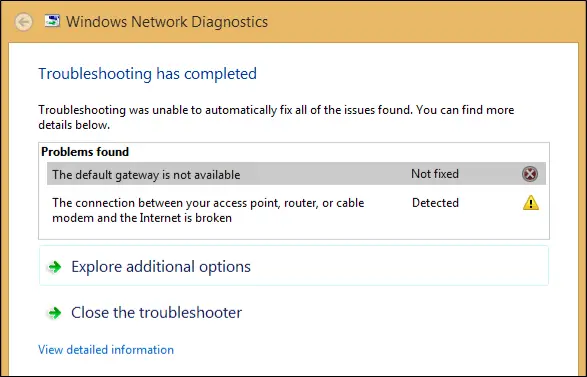
Hoekom kry ek die fout "verstek poort onbeskikbaar"?
Daar is verskeie redes waarom hierdie spesifieke fout op Windows 10-rekenaars verskyn:
- Jy gebruik sagteware wat met die poort inmeng.
- Jou netwerkadapter is foutief of beskadig.
- Jou netwerkadapter is onversoenbaar of verouderd.
- Die outomatiese aanmeldfunksie meng in met die netwerkinstellings.
- Jy moet jou draadlose routerkanaal verander.
- Die frekwensie van jou draadlose roeteerder moet aangepas word.
Alhoewel daar ander redes is waarom jou rekenaar hierdie fout kan vertoon, is dit die algemeenste.In die volgende afdelings sal ons jou wys hoe om baie van hierdie moontlike probleme op te los.
Hoe om die fout "Default Gateway Unavailable" reg te stel
Kom ons kyk sonder meer na wat u kan doen om die fout "verstekpoort onbeskikbaar" op u Windows 10-rekenaar reg te stel.
1. Stel jou rekenaar se Wi-Fi- of Ethernet-adapter terug
'n Potensiële eerste oplossing wat die verstekpoortfout kan regstel, is om die Wi-Fi- of Ethernet-adapter op jou rekenaar maklik terug te stel.
Hier is hoe om dit terug te stel:
- Regs klikNetwerk-ikoon.(Alternatiewelik kan jySoek in die soekbalk vir "Internet konneksie".)
- kies"Maak netwerk- en internetinstellings oop".
- Onder die afdeling Gevorderde netwerkinstellings, kiesVerander adapteropsies"kategorie.
- Soos getoon in die prent hieronder, regskliek op "Wi-Fi", danOntkoppel.
- herkoppelwag 'n paar sekondes voorom te sien of die poortfout suksesvol opgelos is.
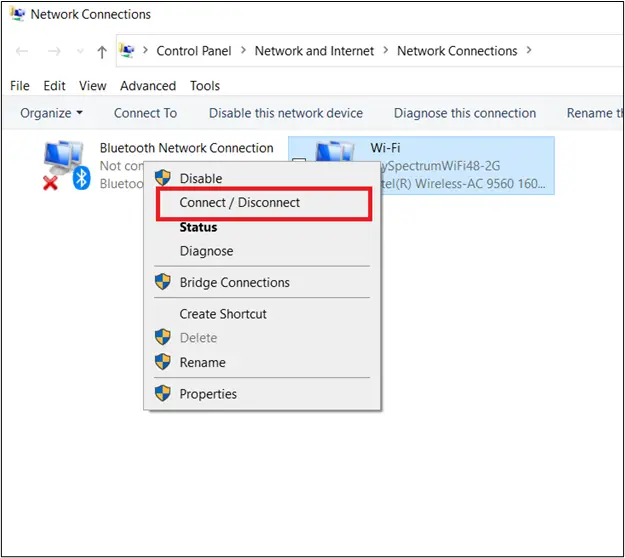
2. Deïnstalleer die McAfee-sagteware
Dit is bekend dat McAfee, saam met verskeie ander antivirusprogrammatuurprogramme, konflikte op Windows 10-rekenaars veroorsaak, wat lei tot verstekpoortfoute.Om te sien of dit jou probleem veroorsaak, probeer McAfee deïnstalleer, herbegin jou rekenaar en probeer om toegang tot jou netwerk te kry.
Hier is die stappe om McAfee van Windows 10 te verwyder:
- Gaan eers na jou Windows-soekkassie en soek vir "stel op".
- Van daar af, kies "aansoek"kategorie.
- Soek in die gegewe soekkassie vir " McAfee ".
- Dubbelklik op elke McAfee-lêer en kies "verwyder/verander" om hulle uit te vee.
- Windows 10 sal jou vra om die verwydering van die sagteware te bevestig, waar jy sal kies "Deïnstalleer"Ondergaan verifikasie.
- Maak die instellingsvenster toe en herbegin om te sien of dit die verstekpoortfout oplos.
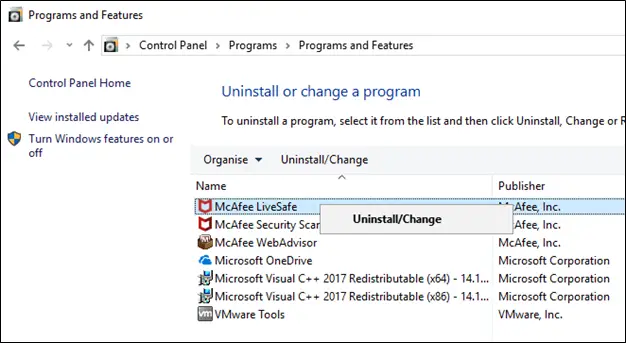
3. Herinstalleer jou netwerkadapter
As jou netwerkadapter inkonsekwent is, wat dit onversoenbaar maak met jou rekenaarsagteware, is soms al wat jy hoef te doen om die adapter weer te installeer en te kyk of dit die probleem oplos.
Hier is hoe om jou netwerkadapter weer te installeer:
- gaan na jouWindows-ikoonEn regskliek daarop.
- kies"Toestelbestuurder” opsie om toegang tot die Toestelbestuurder-toepassing te verkry.
- opdaag"netwerk adapter, en klik dan op die ikoon om die Netwerkadapters-oortjie uit te brei.
- Regskliek op die netwerkadapter wat jou rekenaar gebruik om aan die internet te koppel.
- kies"Deïnstalleer"Opsie.
- Bevestig dat jy die toestel wil deïnstalleer.
- Nadat u die toestel verwyder het, herbegin die rekenaar.
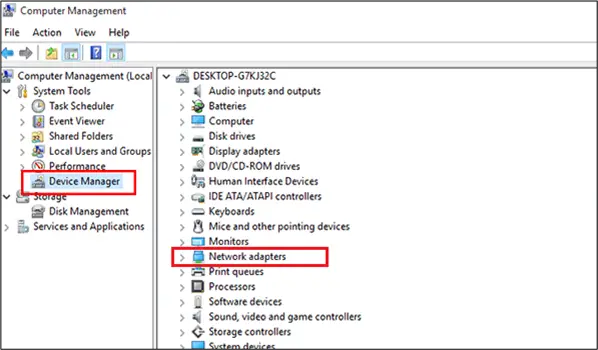
Wanneer jy herbegin, moet Windows outomaties probeer om die drywer te vind en dit te installeer.Die rekenaar herbegin 'n laaste keer nadat die netwerkadapter weer geïnstalleer is.As jou rekenaar steeds hierdie fout vertoon wanneer jy probeer om die internet te gebruik, gaan voort na die volgende oplossing.
4. Dateer jou netwerkadapter op
As die herinstallering van die netwerkadapter nie die probleem opgelos het nie, of as Windows 10 nie die drywer suksesvol geïnstalleer het nadat die bestuurder in die vorige oplossing verwyder is nie, moet jy dalk die netwerkadapter opdateer.
'n Beskadigde netwerkadapter kan veroorsaak dat verstekpoortfoute op jou rekenaar verskyn.Dit is omdat as jou netwerk weens 'n adapterfout nie beskikbaar is nie, jou rekenaar se verstekpoort nie die verbinding kan huisves nie.
Dit is belangrik om daarop te let dat selfs as jy jou ou netwerkadapter weer installeer deur die stappe wat in die vorige oplossing uiteengesit is, hierdie adaptersagteware dalk nog verouderd is.
Hier is hoe om netwerkbestuurders op Windows 10 op te dateer:
- Gaan eers terug na die "Toestelbestuurder"venster.
- Klik "netwerk adapter"kategorie.
- Regskliek op die adapter wat jy wil opdateer.
- Op hierdie punt kan jy kies "Dateer bestuurder op" om te sien of Windows 10 outomaties opdateer.
- Herbegin die rekenaarom te sien of die opdatering werk.
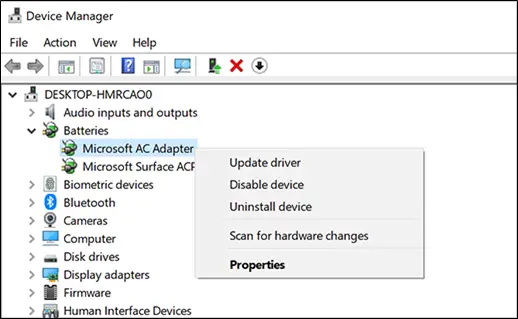
5. Gaan jou outo-aanmelding-funksie na
Op sommige Windows 10-toestelle kan outomatiese aanmelding met netwerkinstellings inmeng, wat verhoed dat jou toestel aan eksterne netwerke koppel.
Om te sien of dit die verstekpoortfout veroorsaak, eenvoudigVolg dieselfde stappe om McAfee te verwyderoutomatiese aanmelding".In plaas daarvan om vir McAfee in die soekkassie te soek, soek vir "outologin" en verwyder.Herlaai om te sien of dit die manier is om van die poortfout ontslae te raak.
6. Installeer 'n nuwe netwerkadapter
As die opdatering van jou netwerkadapter steeds nie die fout oplos nie, beveel ons aan dat jy die nuwe adaptersagteware vir jou rekenaar handmatig kies en aflaai.
Hier is hoe om 'n nuwe netwerkadapter op 'n Windows 10-rekenaar te installeer:
- Eerstens moet u 'n nuwe versoenbare netwerkbestuurder vind.Volg die inligting op die vervaardiger se webwerf om 'n drywer vir jou rekenaar te kies wat by jou rekenaar se spesifikasies pas.
- Sodra jy die nuwe bestuurder het, laai dit af na jou rekenaar.
- Volgende, keer terug "Toestelbestuurder"venster"netwerk adapter"kategorie.
- Regs klik"Dateer bestuurder op".
- Wanneer die venster verskyn, bied u "Soek outomaties vir opgedateerde bestuurdersagteware" of "Blaai deur my rekenaar vir bestuurdersagteware" opsie, kies laasgenoemde.
- Kies nuwe sagtewareInstalleer dit op jou rekenaar.
- Begin oorom te sien of dit jou verstekpoortfout oplos.
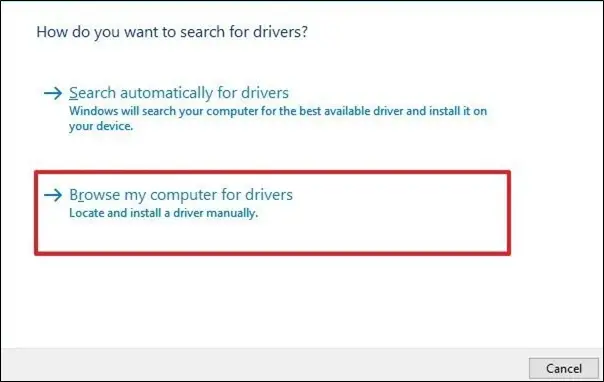
7. Verander die bandwydtekanaal van jou draadlose router
Nog 'n moontlike oplossing wat routers behels, is om die router se frekwensie te verander deur sy kanaal te verander.Sommige ouer roeteerderadapters sukkel om die 5GHz-frekwensie te gebruik.Wat jy kan doen is om die frekwensie na die laer 2.4GHz-instelling te verander.
Hier is hoe om jou draadlose router se bandwydte-frekwensie-instellings op Windows 10 te verander:
- terugkeer"Toestelbestuurder"venster.
- Klik "netwerk adapter, en vind dan die draadlose toestel.
- Regskliek daarop en kies "Eienskappe" spyskaart opsie.
- kies"gevorderde"Tab.
- Daar sal jy 'n etiket sien gemerk "Voorkeur band"Die Band-afdeling.Hier sal jy met die hand nuwe waardes kan invoer om die outo-router-kanaal te verander.
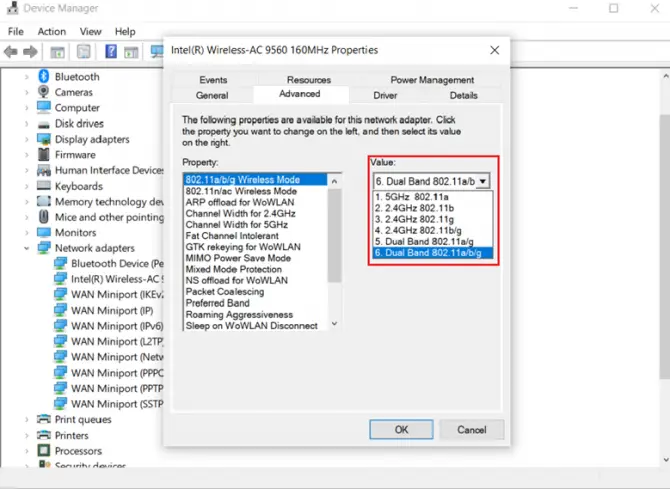
Sodra dit gedoen is, sal jou rekenaar probeer om aan jou router te koppel deur die nuut geselekteerde frekwensieband te gebruik.Dit kan die verstekpoortfout op jou rekenaar oplos.
Wat as my rekenaar steeds die fout wys?
Ons hoop dat hierdie gids vir u 'n oplossing vir u rekenaarverbindingskwessies verskaf het, maar as u rekenaar om een of ander rede steeds hierdie frustrerende fout vertoon,Wonder nou seker wat?
As jou rekenaar steeds die fout "verstekpoort onbeskikbaar" wys en nie aan die internet kan koppel nie, wil jy dit dalk na 'n professionele persoon neem en hulle na potensiële probleme in jou rekenaar laat kyk.






![Stel Cox-e-pos op Windows 10 [gebruik die Windows Mail-toepassing] Stel Cox-e-pos op Windows 10 [gebruik die Windows Mail-toepassing]](https://infoacetech.net/wp-content/uploads/2021/06/5796-photo-1570063578733-6a33b69d1439-150x150.jpg)
![Los Windows Media Player-kwessies op [Windows 8 / 8.1-gids] Los Windows Media Player-kwessies op [Windows 8 / 8.1-gids]](https://infoacetech.net/wp-content/uploads/2021/10/7576-search-troubleshooting-on-Windows-8-150x150.jpg)
![Herstel Windows-opdateringsfout 0x800703ee [Windows 11/10] Herstel Windows-opdateringsfout 0x800703ee [Windows 11/10]](https://infoacetech.net/wp-content/uploads/2021/10/7724-0x800703ee-e1635420429607-150x150.png)

![Hoe om die Windows-weergawe te sien [baie eenvoudig]](https://infoacetech.net/wp-content/uploads/2023/06/Windows%E7%89%88%E6%9C%AC%E6%80%8E%E9%BA%BC%E7%9C%8B-180x100.jpg)


